Настройка сон на смартфоне
Путеводитель по приложениям Android для контроля сна, часть 1
Благодаря датчикам в смартфонах, некоторые приложения Android могут решать жизненно важные задачи — например, отслеживание сна. Для этих целей используется акселерометр, который реагирует на движения и фиксирует показания на графике. Этот график отображает стадии сна и позволяет взглянуть на процесс со стороны.
Приложения для отслеживания сна — идея, здравая во всех смыслах, и научно обоснованная. И хотя смартфон или планшет не являются заменой «умных» гаджетов, тем не менее, пользу от подобных программ оценить будет интересно. Для этого можно сделать хотя бы несколько тестовых записей актиграфии, то есть двигательной активности во время сна.
В путеводителе мы рассмотрим приложения для Android, так или иначе относящиеся ко сну. Прежде всего, это программы для отслеживания отдыха. В качестве дополнения следуют будильники и приложения для релаксации и засыпания.
Sleep as Android
Sleep as Android — одно из широко известных приложений для контроля сна. Основные функции: запись актиграфии сна, просмотр статистики, управление будильниками и «умное пробуждение». Кроме того, программа умеет определять и предотвращать храп, дает советы, которые помогут сделать сон более эффективным.
Будильник
Вначале рассмотрим возможности т. н. «умного будильника». Его особенность, в сравнении со стандартным будильником, состоит в следующем: пробуждение происходит не в точно заданное время, а в наиболее оптимальный момент между циклами сна. Если проснуться во время цикла, то эффективность сна существенно снижается, в то время как просыпание в промежутке между ними позволит лучше отдохнуть.
Можно не только запланировать, но и установить определенный режим пробуждения — более или менее лояльный. Дополнительно, пользователь может указать «длительность дремы».
На тот случай, если он не проснулся окончательно, Sleep as Android включает проверку бодрствования. Работает она в следующим образом: дается задача, которую нужно решить для отключения сигнала. Это может быть ввод цифр с картинки, простейший арифметический пример, тряска или другие варианты различной сложности.
Отслеживание сна
Сейчас — непосредственно о функциях отслеживания сна в Sleep as Android. До начала записи можно выставить желаемые настройки — например, включить запись шумов во время сна, антихрап. Антихрап — достаточно любопытная и в ряде случаев, видимо, полезная опция: телефон вибрирует по достижению порога шума и предупреждает о том, что желательно спать тише.
Sleep as Android не предусматривает калибровки, поэтому проверить чувствительность сенсора можно только опытным путем: начать отслеживание, остановить запись и взглянуть на полученный график.
Нужно также отметить, что все программы данной категории достаточно быстро расходуют батарею, поэтому необходимо, чтобы телефон был подключен к источнику зарядки весь период отслеживания. Впрочем, иногда это и не требуется ¬— можно просто включить автономный режим на время записи.
После пробуждения, пользователь останавливает запись и фиксирует показания. Опционально, можно указать рейтинг — то есть, впечатления от сна — и категории. Категории позволяют уточнить состояние незадолго до сна: прием алкоголя, стресс, плохое настроение и т. д. Все это имеет ценность не только для ведения своего рода дневника, но и для детализации статистики и советов, выдаваемых программой.
Статистика
Соответственно, уже исходя из этого, пользователь может понять, насколько полноценным был сон. Конечно, представленные данные упрощены (на самом деле, фаз больше), и здесь нужно учитывать, что статистика строится только на показаниях акселерометра по принципу: чем больше движений, тем «легче» сон. Тем не менее, полученных сведений вполне достаточно для исследований.
Здесь будет уместно привести полезную информацию со страницы разработчика:
Здоровый сон длится 7-8 часов и содержит 5 циклов сна. Первый цикл длится 70-100 минут, последующие — дольше, но они «легче». Каждый цикл состоит из 5 стадий по 5-15 минут. Стадии 1 и 2 — легкий сон, лучшее время для просыпания. График здорового сна выглядит так: 10-30 минут легкого сна (высокие пики), сопровождаемый стадиями глубокого сна с меньшими пиками или без них, длящимися от 40 до 100 минут.
При выборе графика актиграфии, также несложно ознакомиться с такими показателями как: дефицит сна, циклы глубокого сна. Можно сегментировать данные по дням, тегам, категориям, вносить пометки.
В дополнение к этому, можно послушать записи т. н. шумов — то есть, звуков, произведенных за время сна. При этом, заранее нужно удостовериться, что во время отслеживания запись будет производиться.
Впрочем, практика показала, что программа не отличает равномерное глубокое дыхание от храпа, и в результате статистика может отражать не вполне достоверные сведения. Соответственно, в аудиозаписи будет несколько часов дыхания. Решение проблемы — поэкспериментировать с расположением телефона от источника, снизить чувствительность микрофона в настройках приложения. Затем проанализировать графики записи и прослушать те, где наиболее заметны колебания.
Полезные советы в Sleep as Android являются необязательным бонусом. Они доступны только при достаточном количестве статистики — в течение недели или как минимум нескольких дней.
Дополнительные возможности
Последнее, что можно отметить, это и различные дополнения, которые можно установить в Sleep as Android: дополнительные усыпляющие звуки (Lullaby Addon), резервное копирование (SleepCloud Backup), привязка к гаджетам Pebble, Android Wear (дополнение «Носимые устройства») и др.
Резюме. Sleep as Android — один из безусловных фаворитов обзора. Понятный интерфейс, наиболее полный набор функций, детальная статистика, в том числе аудиозаписи в процессе сна. Стоит утверждать, что приложение извлекает из сна все полезное, насколько это возможно с использованием не специализированного мобильного устройства. Кроме того, Sleep as Android можно использовать как гибко настраиваемый, адаптируемый будильник.
Sleep Cycle Alarm Clock
Отслеживание сна и статистика
Как и положено, программа ведет наблюдение за движениями с помощью акселерометра. Рассчитывает оптимальный интервал в 30 минут между циклами, в который срабатывает будильник.
Перед отслеживанием, рекомендуется провести калибровку, и для этого в Sleep Cycle Alarm Clock есть соответствующие инструкции и тест. Во время этого теста, нужно положить мобильное устройство рядом с местом сна и сделать несколько движений, чтобы сработал сигнал.
В результате, программа собирает детальную статистку, включая графики по каждой ночи и любой записанной сессии: сколько времени ушло на отдых, качество сна, средние показатели за указанный период.
На графике показаны 3 стадии сна: Awake (бодрствование), Sleep (сон) и Deep sleep (глубокий сон).
По колебаниям графика вполне несложно понять, как проходил сон. На корректном графике показатели должны четко отличаться друг от друга, в то время как неправильная калибровка или отсутствие сна сделают статистику менее четкой. С примерами графиков можно ознакомиться тут.
Кроме того, в Sleep Cycle Alarm Clock можно ознакомиться с графиками за длительные периоды, при наличии достаточного количества данных (за 5 и более дней): тенденции на протяжении недели и дольше; время, затраченное на сон, время отхода ко сну, качество сна и т. д.
Нужно отметить, что по своим возможностям программа все же не дотягивает до Sleep as Droid. Хотя бы потому, что нельзя записывать звук. В то же время, можно оставлять пометки о качестве сна — для этого нужно активировать опцию Sleep notes в настройках программы. Вместо рейтинга сна можно указывать настроение — оно будет отображаться на шкале статистики.
Будильник
Будильник в Sleep Cycle Alarm Clock настраивается достаточно детально. Это настройка звука, мелодия, вибрация. Кроме того, можно активировать режим отложенного сна при встряхивании или нажатии на телефон. Это лимит, который учитывается как цикл сна, указанный пользователем, то есть, интеллигентное пробуждение.
Резюме. Sleep Cycle Alarm Clock — достаточно простой инструмент для комфортного пробуждения. Наиболее полезный компонент — будильник, который будит между циклами сна. В плане статистики, несмотря на множество графиков, предоставляется сравнительно немного полезной информации.
SleepyTime: Bedtime Calculator
Основная задача SleepyTime — разбудить пользователя в промежуток между циклами сна. Как уже говорилось, это время будет оптимальным, если его правильно рассчитать и проснуться в нужный момент.
После выбора одной из опций, SleepyTime рассчитывает время и предлагает список возможного времени для пробуждения или сна соответственно.
Вместе с мобильным приложением, по адресу sleepyti.me доступен аналогичный онлайн-сервис. Полезен он тем, что позволяет вычислить оптимальное время для пробуждения. Пользователь вводит время — появляется 4 варианта с интервалом в 30 минут, когда желательно проснуться.
Впрочем, ни сервис, ни приложение не учитывают показания датчика Android, поэтому относиться к подобным рекомендациям можно соответственно. Вполне возможны погрешности в целом: программа рассчитывает на то, что пользователь уснет за 14 минут или другое, точно указанное, время.
Caynax Alarm Clock
Согласно описанию, данному разработчиками, Caynax Alarm Clock — это не только будильник, но еще и менеджер задач. Тем не менее, непонятно, как здесь создавать todo-списки или нечто схожее.
В Caynax Alarm Clock будильники распределены по категориям: разовые, ежедневные, по рабочим дням, по календарю и по праздникам, циклические. Как ни странно, сюда же относятся таймеры. Будильниками удобно управлять, когда их несколько: можно быстро создавать и при ненадобности отключать — все сразу и одним нажатием кнопки.
Каждый будильник содержит ряд полезных опций. Во-первых, за каждым будильником закреплен профиль (доступно только в pro-версии). Во-вторых, пробуждение может быть «мягким» или «жестким». Возможен перенос будильника на другое время, при его срабатывании (отложенный режим), преодоление препятствия (задача или фраза, где нужно поменять порядок слов).
Также через настройки можно назначить управление будильником на клавиши громкости, поведение при повороте экрана или тряске устройства. Что касается управления, здесь также будет полезен настраиваемый виджет.
AlarmDroid
AlarmDroid — пожалуй, один из самых функциональных будильников для Android. Будет полезен тем, кто испытывает трудности не столько при засыпании, сколько при пробуждении.
Помимо удобного управления будильниками (создание/удаление/сортировка), можно гибко настраивать каждый из них. Так, AlarmDroid позволяет задавать повторы, интервал нарастания звука, изменять режимы.
Для переноса будильника на другое время достаточно перевернуть или встряхнуть устройство (функция flip’n’snooze:). Если, наоборот, востребован более «строгий» будильник, можно настроить всевозможные препятствия: математическая задача, сортировка или выбор кратных чисел, дня недели и т. д. Этой функцией AlarmDroid похож на упомянутое приложение Caynax Alarm Clock.
О других особенностях. В наличии ассистент, который умеет озвучивать время, день и текущую погоду. Впрочем, несмотря на присутствие русского синтеза речи среди множества других языков, AlarmDroid упорно озвучивал время только на английском. Функция эта не то чтобы актуальна (в большинстве случаев), но полезна для людей со слабым зрением или другими ограничениями.
Настройка спящего режима на телефонах Huawei / Honor
Любой современный гаджет наделен множеством полезных функций. Одной из таких опций является отключение экрана через некоторое время. Это способствует сохранению зарядки аккумулятора. Но некоторым пользователям не хватает уже имеющихся цифровых значений автономного режима. В данной статье дается описание таких вопросов как:
 Назначение спящего режима
Назначение спящего режима
Способность режима ожидания доступна всем новым смартфонам. Она способна контролировать рабочее время дисплея, после завершения каких-либо манипуляций с телефоном. После совершения всех действий, данная функция переводит гаджет в режим ожидания. За счет этого смартфон Honor или Huawei, а также другие гаджеты, функционирующие на системе Android, значительно меньше расходуют зарядку батареи.
Как включить спящий режим на телефоне
Чтобы активировать опцию режима ожидания на Honor или Huawei следует воспользоваться инструкцией:
Чтобы установить требуемый временной интервал, нужно выбрать строку «Экран и яркость». Обновленная версия Android, для программного обеспечения EMUI и Magic UI может предложить несколько цифровых значений. Режим ожидания может быть настроен на 15 или 30 секунд, а также 1, 2, 5, 10 минут. Еще функция имеет способность не активировать спящий режим вовсе. При данном выборе дисплей потухнет лишь после принудительной блокировки.
Самое распространенное время блокировки может быть установлено на 15 или 30 секунд. Этого хватает для того, чтобы скрыть важную информацию от посторонних лиц.
В некоторых случаях пользователю необходимо увеличить время ожидания. Это может потребоваться для: дополнительной подсветки при прочтении книг, ожидание ответа при общении в социальных сетях, просмотре новостей в интернете. Для таких случаев разработчиками было введено длительное рабочее время экрана: 1, 2, 5, 10 минут. А при необходимости сокращения рабочего времени, устанавливается 15 или 30 секунд.
Как отключить спящий режим на телефоне
При необходимости способность режима ожидания может быть отключена. Для этого нужно:
Данное действие способствует выключению спящего режима на Honor или Huawei. А дисплей смартфона отключается только при нажатии блокировки. Но производители не рекомендуют использовать данную возможность, так как гаджет будет работать с включенным дисплеем длительное время. Это может сказаться на работе экрана и смартфоне в целом. Также на подсветку дисплея тратиться большой заряд аккумулятора.
Проблемы с активацией спящего режима
Некоторые пользователи отмечают то, что данная опция не активна в меню настроек. При нажатии на раздел данной функции ничего не происходит. Для устранения проблемы имеется простое решение. Это может зависеть от включенного энергосберегающего режима. Он расположен совсем в другом пункте настроек, и данная функция включается для экономии заряда батареи.
Для того чтобы отключить опцию энергосбережения на Honor или Huawei нужно:

Сторонние приложения
В смартфонах существуют стандартные установки по изменению времени блокировки дисплея. Но также допускается использование сторонних дополнений, которые отвечают за спящий режим. Их можно скачать из Play Маркет и App Gallery. Например:
Как выключить экран смартфона, не переходя в спящий режим
Спящий режим у смартфонов Huawei и Honor с EMUI
Собственная программная оболочка, применяемая на смартфонах компании Huawei и ее дочернего бренда Honor имеет энергосберегающий режим, мало отличающийся от классического. Тем не менее, у данных девайсов есть одна крайне удобная особенность — режим «Ультра». Он активируется в том же разделе настроек, что и у классической оболочки от Google, но предлагает гораздо более интересное решение для экономии заряда аккумулятора.
При активации режима «Ультра» девайс блокирует доступ ко всем установленным приложениям. Отключается буквально все, что работает в фоновом режиме — от приложений и сервисов Google до банковских приложений. Отключаются абсолютно все фоновые процессы и уведомления. Остается активным только самый важный софт — «Контакты» с телефонной книгой, «Телефон» для звонков и «Сообщения» для отправки SMS. Функционал этого энергосберегающего режима позволяет также добавить ровно три дополнительных приложения по желанию пользователя.
Сценарий 1. Небольшая задержка в ответе некритична, переход в Doze некритичен
В этом сценарии у тебя есть приложение, для которого задержка в ответе до одной минуты некритична, а переход смартфона в режим агрессивного энергосбережения совсем не страшен. Все, что тебе нужно, — это чтобы система не отправляла приложение в состояние Standby.
Два самых простых способа добиться этого — либо вывести службу на передний план (foreground service), либо дать приложению права администратора устройства. Начнем с первого варианта.
Foreground service
Foreground service в терминологии Android — это служба, которая имеет уведомление в шторке. Система относится к таким службам гораздо бережнее. Например, при нехватке памяти она будет убита в последнюю очередь, она не будет убита при смахивании приложения в меню управления запущенными приложениями, и да, к ней не будет применен режим Standby.
Создать foreground service очень просто. Достаточно вставить в код службы примерно такие строки:
Intent notificationIntent = new Intent (this, ExampleActivity.class);
PendingIntent pendingIntent = PendingIntent.getActivity (this, 0, notificationIntent, 0);
Notification notification = new Notification.Builder (this)
.setContentTitle (getText (R.string.notification_title))
.setContentText (getText (R.string.notification_message))
.setSmallIcon (R.drawable.icon)
.setContentIntent (pendingIntent)
.setTicker (getText (R.string.ticker_text))
.build ();
startForeground (0, notification);
Этот пример создает уведомление, при тапе на которое будет запущена ExampleActivity, в конце с помощью startForeground () служба переводится в статус foreground.
Права администратора
Другой вариант — это дать приложению права администратора. Такие права обеспечивают возможность управлять политикой формирования паролей экрана блокировки, делать удаленную блокировку и вайп устройства.
В свое время Google ввела понятие «администратор устройства» для компаний, которые хотели бы управлять смартфонами своих сотрудников. То есть компания создает приложение, которое получает права администратора и может заблокировать или сбросить телефон после команды от сервера. Именно поэтому приложение с правами администратора не переходит в режим Standby, ведь команда на блокировку может прийти в любой момент.
Получить, а точнее запросить права администратора опять же просто. Для начала нам понадобится пара колбэков, которые будут вызваны после того, как права получены или отозваны:
Вариант 1. Оформи подписку на «Хакер», чтобы читать все материалы на сайте
Подписка позволит тебе в течение указанного срока читать ВСЕ платные материалы сайта.
Мы принимаем оплату банковскими картами, электронными деньгами и переводами со счетов мобильных операторов.
В Android по умолчанию установлено минимальное значение бездействия, после которого ваше устройство переходит в спящий режим. Стандартный таймер – 2 минут. Этого мало, так как вы можете отвлечься ненадолго от работы.
В этом материале мы разберем два основных вопроса:
Режим Doze
Расход энергии в режиме ожидания и спящем режиме, естественно, разный. Одним из лекарств для Android ещё в эпоху Marshmallow стал режим Doze. Раньше он работал только тогда, когда смартфон оставался неподвижным некоторое время. Но теперь он может работать и при перемещении (например, в сумке или кармане). Экран должен быть выключен.
Режим ожидания отключает то, чем вы не пользуетесь, в зависимости от прошедшего времени. Например, телефон увеличивает интервалы соединения с сетью и синхронизации. Если вы оставили телефон на большее время, он останавливает GPS, сканирование Wi-Fi и прочие опции синхронизации.
Не позволяйте приложениям устаревать
Обновляйте приложения. Есть причины, по которым разработчики постоянно обновляют приложения. Часть времени они оптимизируют работу с памятью или батареей. Обновление приложений помогает получить последние изменения. Возможно, стоит удалить старые приложения, которые вы больше не используете. Они могут запускать фоновые процессы, которые расходуют ОЗУ и время автономной работы.
Следите изредка и за всеми приложениями, которые потребляют много энергии. Это можно сделать в настройках, на вкладке «Аккумулятор». К примеру, в пункте «Уровень расхода», где перечислены приложения.
Для чего предназначен подобный функционал
В первую очередь инженерное меню Huawei и Honor (а также аналогичный функционал на других мобильниках, работающих на OS Android), используется при окончательной, предпродажной отладке техники на заводе-производителе.
То есть, проверяется работоспособность гаджета, его компонентов, доступного функционала, выполняется тестирование на наличие ошибок и так далее.
Естественно, этими же возможностями часто пользуются и специалисты различных сервисных центров, чтобы привести смартфон к былому функциональному состоянию.
Некоторые производители мобильной техники, перед выпуском с завода своей продукции, полностью удаляют этот весьма полезный инструмент. Делается это для того, чтобы неопытные владельцы не навредили купленной техники, необдуманно внося в ее работу какие-то изменения.
Поэтому, прежде чем зайти в инженерное меню Huawei или Honor, следует несколько раз подумать – не нанесете ли вы непоправимого вреда своему гаджету?
Информационная альтернатива Project Menu
В некоторых телефонах производитель решает отказаться от полноценного инженерного режима, считая, что обывателю он не к чему. Иногда вместо него, после ввода соответствующего пароля, появляется альтернатива – Project Menu.
В чем разница? Она заключается в том, что Project Menu носит чисто информационный характер:
Тем не менее, есть парочка разделов, позволяющих осуществлять определенные действия:
В общем, если нет полноценного инженерного режима, то некоторые инструменты можно получить и с помощью этого, несколько усеченного варианта.
Еще одна альтернатива инженерные коды
Такие коды внедрялись еще в старые телефоны, которые не имели возможности отображения детальной графической информации на экране. Наглядный интерфейс для их применения абсолютно не нужен.
Инженерных кодов очень много. Мы решили предоставить информацию о тех, которые используются наиболее часто (поиск других можно выполнить на специализированных интернет-порталах):
Спящий режим у смартфонов Xiaomi с MIUI
В отличие от девайсов на чистой ОС Android, смартфоны от Xiaomi имеют весьма своеобразный интерфейс настроек благодаря графической оболочке MIUI. При попытке настроить экономию заряда это одновременно путает многих пользователей и позволяет выполнить точную конфигурацию. И на полную настройку энергосбережения потребуется время:
Нажав на значок настроек в правом верхнем углу, можно провести более тонкую настройку параметров, в том числе отключение интернета и очистку памяти после определенного времени без какой-либо активности устройства.
Режимы экономии заряда батареи
Для пользователей с самыми последними версиями EMUI есть хорошие новости, потому что есть несколько режимов экономии заряда батареи. Таким образом, каждый может настроить тот режим, который он считает наиболее подходящим в зависимости от потребления своего смартфона. В зависимости от версии EMUI, существует два или три режима экономии. В самой последней версии EMUI таких режима три: режим максимальной производительности, режим энергосбережения и режим ультра энергосбережения.
Как отключить тайм аут экрана с помощью стороннего софта
Думаю, не стоит особо вдаваться в подробности, для чего нужна функция «Спящий режим», или отключение экрана через определённый промежуток времени (таймаут от англ. timeout – время ожидания). Понятно, что, если смартфон будет находиться постоянно в активном режиме, то заряд батареи слишком быстрыми темпами начнёт стремиться к нулю.
В таком случае проблема легко решается с использованием специальных утилит.
Hold Screen On Demo
Эта программа не даст погаснуть экрану, пока вы на него смотрите. С помощью фронтальной камеры Hold Screen ON улавливает ваш взгляд и не даёт смартфону «уснуть». Когда же вы перестаёте смотреть на экран, он затухает и, соответственно, прекращается потребление ресурсов.
Есть возможность привязать работу утилиты к конкретному приложению, и тогда экран телефона не будет гаснуть, определяя ваши глаза в этом приложении, однако, если ваша камера будет работать в другом приложении, то программе придётся подождать, пока она освободится.
Владельцы Samsung Galaxy S3 пользуются этой функцией без установки утилиты, поскольку в этой модели она присутствует по умолчанию, а если у вас более простой аппарат, то нужно просто скачать Hold Screen ON :
KeepScreen (now free)
Ещё одно хорошее приложение, которое отлично справляется с задачей отключения таймаута. В отличие от предыдущего, Keep Screen
контролирует положение аппарата, используя встроенный гироскоп. Поэтому, когда вы держите свой гаджет в руках, утилита, учитывая его угол наклона относительно горизонтальной оси, не даст экрану погаснуть.
Кроме того, здесь тоже есть возможность заблокировать отключение экрана на Андроид-устройстве для выбранных приложений. Для этого, после указания нужной программы, нажимаем»Start/stop service
«, а на телефоне, в датчике погашения экрана (см. первый скриншот) выставить интервал 30 секунд.
Keep Screen бережно относится к ресурсам смартфона и работает в фоновом режиме, для этого нажимаем «On
», а после этого «Save and restart app
».
Важно! Если выключить (заблокировать) аппарат, используя кнопку питания, во время работы программы, то по истечении тридцати секунд экран включится и уже не погаснет. Поэтому, прежде чем блокировать гаджет кнопкой питания, нужно закрыть приложение или просто вернуться на основной рабочий стол
По сегодняшней теме нам больше нечего добавить, а, насколько была полезна представленная информация, судить, конечно, вам. Удачи!
Мониторинг приложений, которые потребляют слишком много батареи
Если вы чувствуете, что ваша батарея быстро садиться, то вы можете проверить статистику батареи в EMUI, чтобы точно определить виновника.
Просто зайдите в Настройки >> Батарея >> Дополнительные настройки батареи и проверьте историю энергопотребления приложений. Вы также можете проверить «Подробности расхода батареи», чтобы получить более точную информацию.
Мы перечислили несколько интересных функций, которые вы можете попробовать на своем Honor 10 lite или других телефонах на EMUI 9.0. Помимо упомянутых трюков, существует множество других опций. Которые, вы можете с легкостью найти в поле поиска в верхней части меню настроек.
Отключение гибернации с использованием панели управления
Запрет спящего режима Windows 7 путем отключения его при помощи панели управления — наиболее простой и понятный способ, не требующий глубоких знаний. Этот вариант рекомендуется использовать новичкам или неопытным пользователям.
Рассмотрим пошагово отключение гибернации.
Дополнительно можно выключить функцию сна, выбрав пункт «Изменение дополнительных параметров питания». После чего находим пункт «Сон» и выставляем в соответствующих полях значение 0. Для того чтобы изменения вступили в силу, необходимо нажать «Применить» и «ОК».
Реализация блокировки сна
В приложение WakeLock из набора SDPSamples реализованы блокировки сна различных типов. После запуска приложения WakeLock выбираем один из 4 типов блокировок сна: Power Wake Lock Full, Power Wake Lock Bright, Power Wake Lock Dim и Power Wake Lock Partial. Эти 4 варианта соответствуют 4 флагам блокировок сна, описанным в API PowerManager. Каждый элемент демонстрирует реакцию устройства на попытку отключить экран через 5 секунд.
При написании кода блокировок сна нужно прежде всего запросить разрешение на их использование в манифесте AndroidManifest.xml:
После этого можно создать объект WakeLock, содержащий функции acquire () и release () для управления блокировкой сна. Хороший пример находится в файле WakeLockActivity.java:
Командная строка
Хотя режимы сна и гибернации, в отличие от мнения отдельных пользователей, не одно и то же, они тесно связаны как в Windows 7, так и в последующих поколениях операционных систем от Microsoft. Существует способ отключить ждущее состояние компьютера через командную строку, задействовав общую для обоих планов команду:
Открыв меню «Пуск», пользователь Виндовс 7 переходит во вложенный каталог «Все программы».
И запускает отсюда утилиту «Командная строка», единожды кликнув по ярлыку.
Теперь, чтобы выключить спящий режим, а вместе с ним и гибернацию, вводит команду powercfg —h off, а после — применяет её, нажав на клавишу Enter.
Никакого особого ответа системы для этого действия не предусмотрено; об успешном применении команды будет свидетельствовать появившаяся внизу чистая строка.
Приведённый способ не влияет на работоспособность и функциональность компьютера; если после выключения не запускается Windows 7, причину нужно искать в других действиях владельца.
Нажми для просмотра
| Не смотри сюда, а то будет худо. |
| Тэги: |
| Спящий режим Android магнитолы |
|
| Как сделать, чтобы экран Android не выключался |
|
| Спящий режим для приложений в Samsung |
|
| Huawei honor 8 как изменить время в Спящий режим |
|
| Как изменить спящий режим на Honor и на других андроид |
|
| Android car выход из спящего режима |
|
| Как отключить 2 дин (din) магнитолу на андроид. Спящий режим. #2din #автомагнитола #андроид #какотк |
|
| Почему смартфон разряжается в режиме ожидания? |
|
| Нужно ли выключать планшет на время отдыха |
|
| Как отключить или включить режим разработчик в Android 5.0. |
|
| На телефоне Андроид гаснет выключается затемняется экран ОТКЛЮЧАЕМ СПЯЩИЙ РЕЖИМ |
|
| Специальные режимы | #Galaxy Гид |
|
| Режимы в Андроид (Android) |
|
| Владельцам магнитолы Android посвящяется |
|
| Программы для камер заднего хода |
|
| Меню китайской магнитолы 8227L_demo |
|
| Настройка can bus для магнитол на андроид 6 с али для шкода рапид 2013—2015 |
|
| Влючение магнитолы на Андроид во время запуска ДВС |
|
| 2DIN МАГНИТОЛА НА Android КАК ПРОШИТЬ?! |
|
| Таймер сна для Андроид |
|
| Настройка спящего режима на Xiaomi |
|
| Настройка энергосбережения на Android |
|
| 5 настроек WhatsApp о которых Вы не знали |
|
| Как закрыть ненужные приложение на андроид работающие в фоновом режиме |
Камера хитрости
Программное обеспечение камеры на Honor 10 Lite также насыщено интеллектуальными возможностями и функциями AI. Помимо многочисленных режимов съемки, включая портретный режим, режим диафрагмы, режим Pro, наклейки AR и т. д., В настройках скрыты и другие параметры, к которым можно получить доступ, сделав свайп справа налево.
В настройках камеры вы можете включить вспомогательную сетку, а также настроить для быстрого запуска приложения камеры.
Мы также советуем вам попробовать ночной режим, который требует, чтобы ваш телефон оставался устойчивым в течение нескольких секунд, но при плохой освещенности получаются впечатляющие снимки.
Опции, доступные в инженерном меню Honor и Huawei
Конечно, в зависимости от модели смартфона, некоторые из опций могут присутствовать или отсутствовать. Но есть стандартный набор, который можно встретить практически всегда:
Дополнительно есть и другие функции. Например, можно перенастроить камеры смартфона, изменить некоторые параметры Wi-Fi модуля, проанализировать функциональность АКБ и так далее.
Что входит в описанные выше разделы? Если более подробно, то следующие инструменты:
Телефония
Connectivity (Связь)
Hardware Testing (Тестирование модулей)
Как получить доступ
Вполне логично, что такой доступ невозможно получить через стандартное меню телефона. Тогда как зайти? Для этой цели используются специальные команды
Важно отметить, что производитель той или иной марки мобильной техники может самостоятельно менять пароль:
Здесь есть несколько важных нюансов, о которых также следует знать:
LBE Security
Решить проблему поможет и ряд приложений, среди которых мы выбрали LBE Security.
Итак, сделаем вывод. Что выбрать в настройке Вай-Фай в спящем режиме? Если в течение дня нет возможности зарядить телефон, то опцию лучше включить
Конечно, при условии, что нет риска пропустить важное сообщение из мессенджеров. В иных ситуациях режим сна можно отключить
Если есть вопросы, обязательно напишите нам! Мы всегда рады помочь и подсказать нашим читателям и подписчикам!
Режимы энергосбережения Android
В Android 4.4–5.1 (версии ниже мы рассматривать не будем — они стремительно устаревают) служба будет работать и моментально откликаться на запросы сервера, но только до тех пор, пока экран включен. Через несколько секунд после отключения экрана смартфон перейдет в режим сна (suspend), и промежуток между отправкой запроса и ответом нашего приложения будет составлять примерно минуту. Это срок между maintenance-пробуждениями устройства, и повлиять на него мы не можем.
Хорошие новости в том, что Doze работает общесистемно и включается спустя час после отключения экрана и только если не трогать смартфон (в 7.0–7.1 можно и трогать), а отключается сразу после разблокировки смартфона, подсоединения к заряднику или движения смартфона (опять же не в 7.0–7.1). То есть можно надеяться на то, что хотя бы днем наш сервис будет работать нормально.
Плохие же новости в том, что, помимо Doze, в Android 6.0–7.1 есть и другой механизм энергосбережения под названием App Standby. Работает он примерно так: система следит за тем, какие приложения использует юзер, и применяет к редко используемым приложениям те же ограничения, что и в случае с режимом Doze. При подключении к заряднику все переведенные в режим Standby приложения получают амнистию. К приложениям, имеющим уведомление или права администратора (не root), режим Standby не применяется.
Итого, в Android есть сразу три механизма, с которыми придется бороться:
Все эти режимы энергосбережения можно обойти, но чем дальше в лес, тем больше костылей и неудобств пользователю, поэтому мы рассмотрим несколько вариантов обхода механизмов энергосбережения, от самых лайтовых до хардкорных.
Как с помощью инженерного меню отрегулировать громкость
Уменьшение или увеличение громкости динамика действительно возможно с помощью этого функционала. Чтобы внести изменения в стандартные настройки, нужно сделать следующее:
Теперь необходимо обратить внимание на две предоставленных далее возможности:
Максимально допустимое значение – 225. При изначально выставленном ноле. Желательно запомнить изначально установленные параметры, чтобы в случае необходимости вернуться к ним.
Решение проблемы
Имейте в виду, что в таком случае трафик может перенаправиться через мобильный интернет, что принесет дополнительные финансовые расходы или трату трафика. Позаботьтесь о состоянии обычного соединения (3G). Его лучше выключать перед использованием Wi-Fi.
Для 4.4 и новее
В версиях Android новее 4.4 алгоритм выглядит немного иначе из-за нового интерфейса. В них беспроводной модуль в режиме сна будет искать точки доступа, а это значит, что повысится энергопотребление даже при отсутствии активных соединений с интернетом со стороны пользователя (нет закачек, закрыты мессенджеры).
Обзор полезных настроек на Андроид, о которых вы должны знать, в следующем видео:
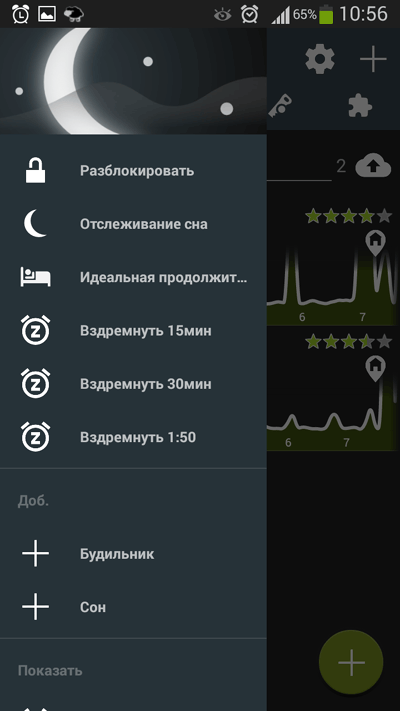
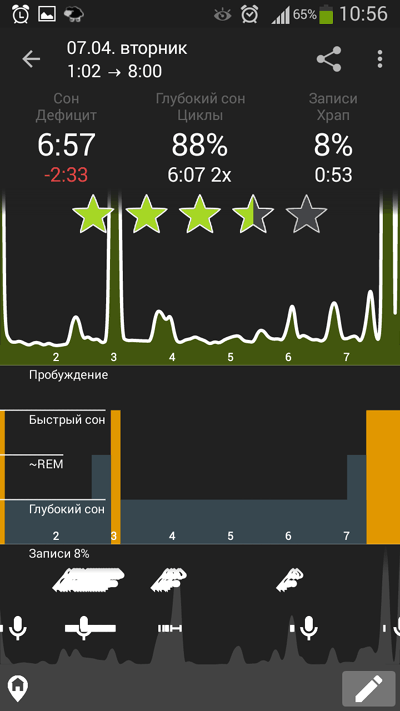
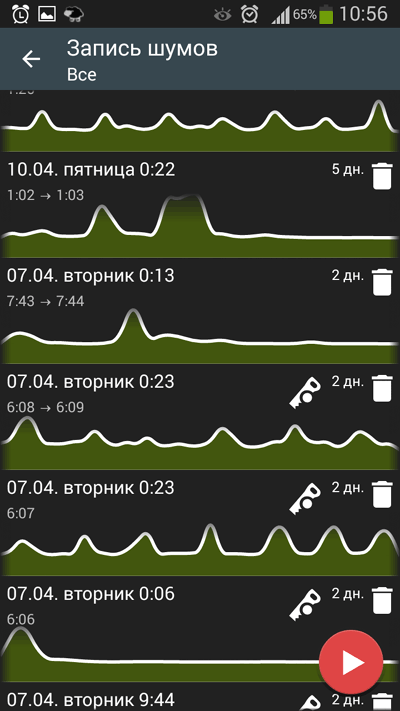
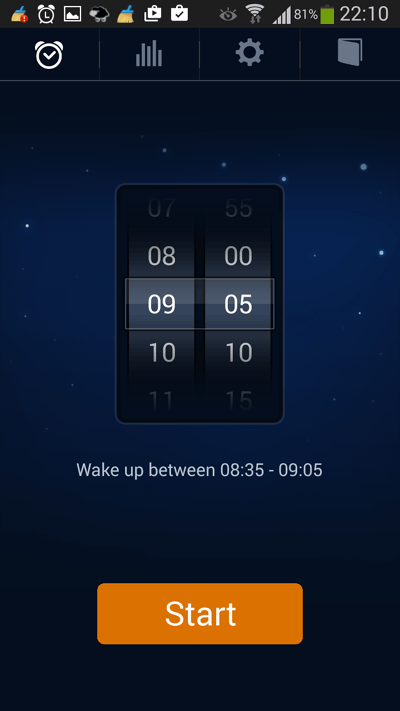
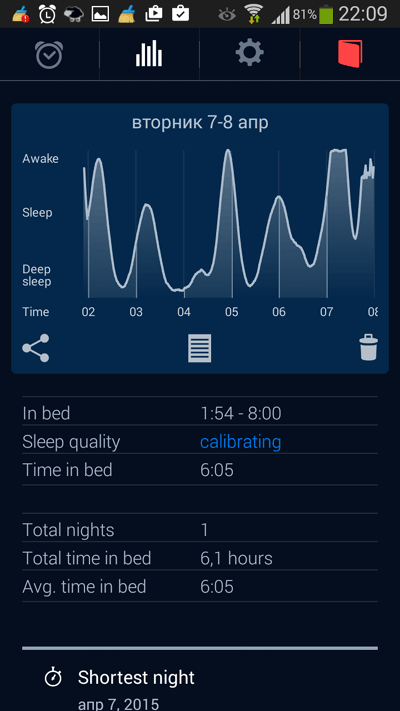
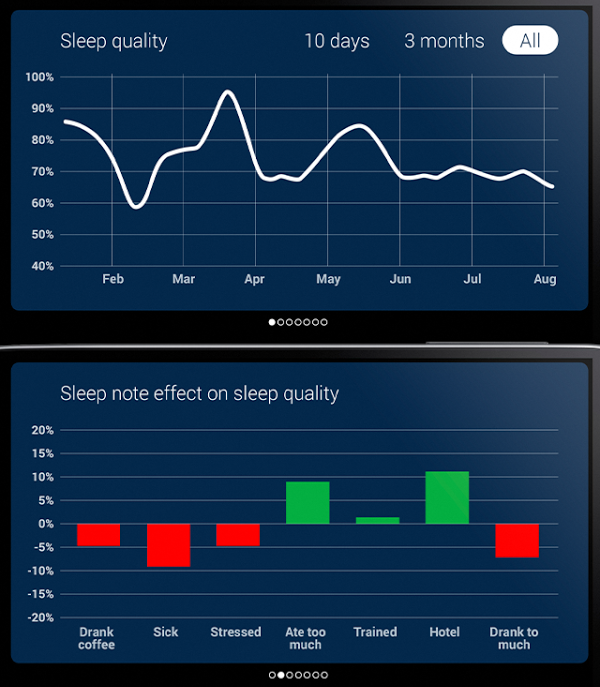
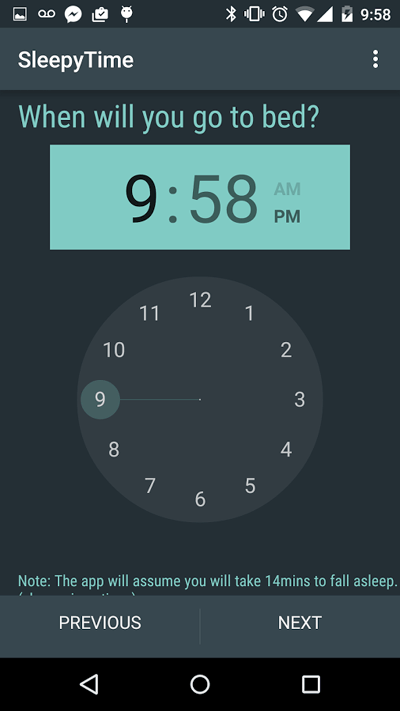
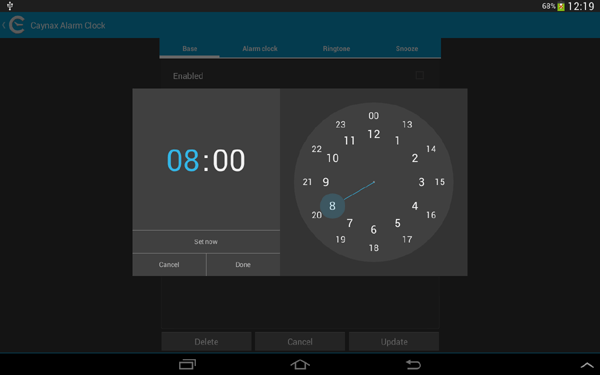
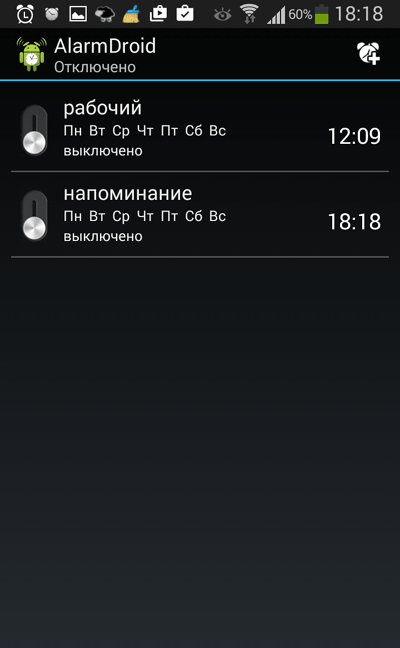
 Назначение спящего режима
Назначение спящего режима





















